Từ Apple Music đến Apple TV+, gã khổng lồ công nghệ này đã đổ rất nhiều công sức và tiền bạc vào các dịch vụ đăng ký khác nhau của mình trong vài năm qua. Cho dù để giải trí hay thông báo, nhà công nghệ cung cấp cho bạn lựa chọn đăng ký riêng lẻ các dịch vụ mà bạn quan tâm. Tuy nhiên, nó có thể không thuận tiện hoặc tiết kiệm cho tất cả mọi người, vì có một số. Đó là lý do Apple giới thiệu gói đăng ký Apple One vào tháng 10 năm 2020. Gói này cho phép bạn truy cập tức thì vào các dịch vụ đó trong một gói đăng ký.
Apple One là gì?
Hãy để chúng tôi chia nhỏ nó cho bạn trước khi hỏi nó làm gì. Gói Apple One là gói đăng ký chuyên dụng kết hợp bốn dịch vụ đáng kinh ngạc của Apple vào một gói đơn giản. Nó bao gồm Apple Music, Apple TV+, Apple Arcade, News+ và iCloud+, và nhiều hơn nữa với mức giá hàng tháng thấp hơn thay vì đăng ký từng dịch vụ riêng biệt. Gói Apple One nhằm mục đích giúp bạn tiết kiệm một vài đô la và mang lại sự thoải mái cho bạn. Tùy thuộc vào gói bạn chọn (Cá nhân, Gia đình hoặc Cao cấp), việc chuyển sang Apple One mang đến cho bạn cơ hội chia sẻ gói đó với các thành viên trong gia đình mình.
Gói Apple One được bao gồm những gì?
Chuyển sang Apple One cung cấp bản dùng thử miễn phí một tháng cho bất kỳ dịch vụ nào mà bạn hiện không có. Sau khi thời gian dùng thử miễn phí kết thúc, các dịch vụ mà bạn đã đăng ký trước đó sẽ tự động được đưa vào Apple One. Nếu bạn đã ngừng dịch vụ, bạn có thể không đủ điều kiện để dùng thử miễn phí lần nữa. Gói của bạn sẽ tự động được gia hạn thành bất kỳ kiểu máy nào bên dưới!
- Cá nhân: Gói Apple One cá nhân đi kèm với Apple Music, Apple TV+, Apple Arcade và iCloud+ với 50GB dung lượng lưu trữ dữ liệu. Tuy nhiên, gói này không cho phép bạn chia sẻ Apple Music với gia đình của mình. Bạn có thể chia sẻ phần còn lại với họ.
- Gia đình: Gói Family Apple One cung cấp cho bạn quyền truy cập riêng tư vào Apple Music, Apple TV+, Apple Arcade và iCloud+ với 200GB dung lượng lưu trữ dữ liệu. Tối đa năm thành viên trong gia đình bạn có thể thưởng thức.
- Thủ tướng: Gói Premier Apple One bao gồm quyền truy cập riêng vào Apple Music, Apple TV+, Apple Arcade, Apple News+, Apple Fitness+ (Nếu có ở khu vực của bạn) và iCloud+ với 2TB dung lượng lưu trữ dữ liệu cho bạn và tối đa năm thành viên trong gia đình bạn.
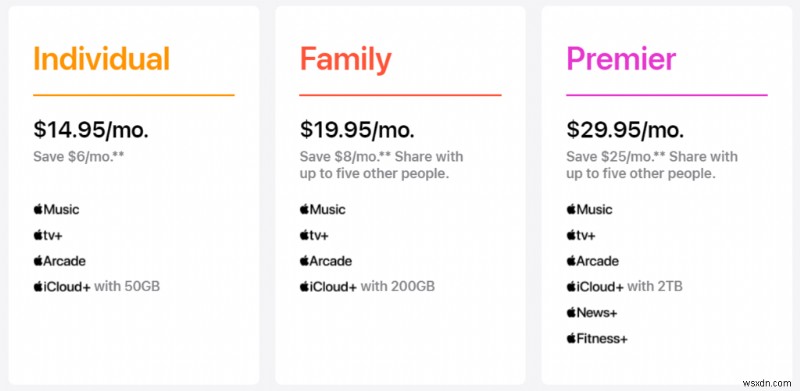
Phải đọc: Apple Music có giá bao nhiêu và cách nhận miễn phí
Cách đăng ký Apple One trên mọi thiết bị
Đăng ký Apple One thật dễ dàng và chúng tôi sẽ hướng dẫn bạn mọi thứ.
Làm cách nào để đăng ký Apple One trên iPhone hoặc iPad? (2022)
Đăng ký gói Apple One trên iPhone hoặc iPad của bạn thật dễ dàng. Cách đơn giản nhất là truy cập one.apple.com trên thiết bị Apple của bạn. Nó sẽ đưa bạn trực tiếp đến trang đăng ký Apple One. Bạn cũng có thể cần phải đăng ký gói Apple One theo cách thủ công qua trang tùy chọn thành viên iCloud của mình. Thực hiện theo các bước được chia sẻ bên dưới:
Bước 1: Mở khóa thiết bị của bạn và đi đến cài đặt điện thoại của bạn. Sau khi đăng nhập, hãy nhấn vào tên hoặc ID Apple của bạn ở đầu màn hình cài đặt.
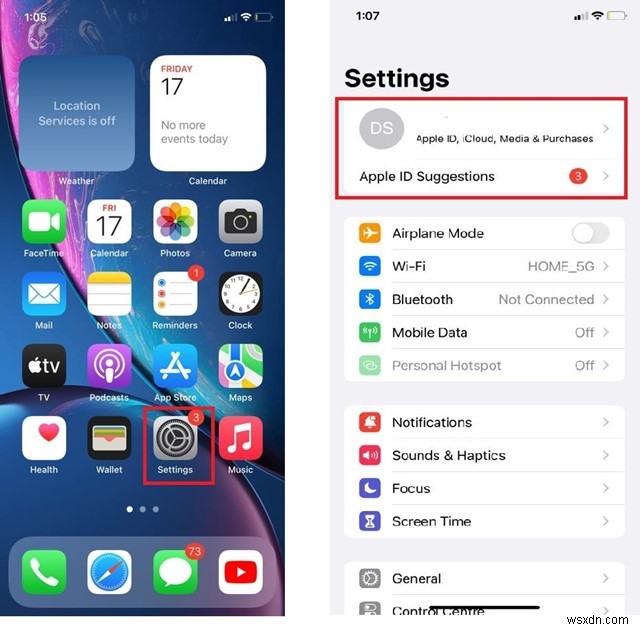
Bước 2: Màn hình tiếp theo sẽ hiển thị đăng ký của bạn. Nhấn vào tương tự!
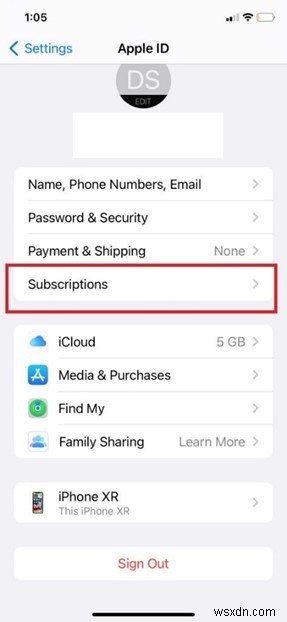
Bước 3: Ở đầu màn hình, bạn sẽ thấy Apple One. Nhấn vào tương tự!
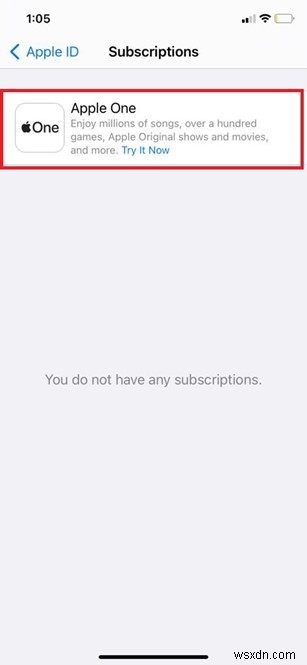
Bước 4: Bạn sẽ thấy một màn hình với các gói Apple One khác nhau. Nhấn vào vòng tròn để chọn gói theo cấp mong muốn mà bạn quan tâm nhất. Bạn có quyền lựa chọn giữa Cá nhân, Gia đình và Cao cấp.
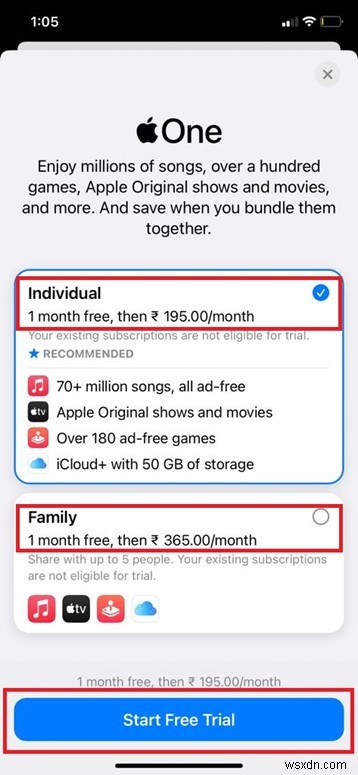
Bước 5. Cuối cùng, nhấn vào bắt đầu dùng thử miễn phí và nhấp vào xác nhận để bắt đầu gói Apple One của bạn.
Vậy là xong! Bạn đã chuyển thành công sang dịch vụ Apple One bằng thiết bị iPhone/iPad của mình.
Phải đọc: Thủ thuật bí mật trên iPhone được tiết lộ bởi cựu nhân viên Apple
Làm cách nào để đăng ký Apple One trên máy Mac? (2022)
Đăng ký Apple One trên máy Mac của bạn hơi khác so với đăng ký trên iPhone hoặc iPad. Đây là cách bạn có thể đăng ký trên máy Mac.
Bước 1: Đi tới Tùy chọn hệ thống trên máy Mac của bạn.
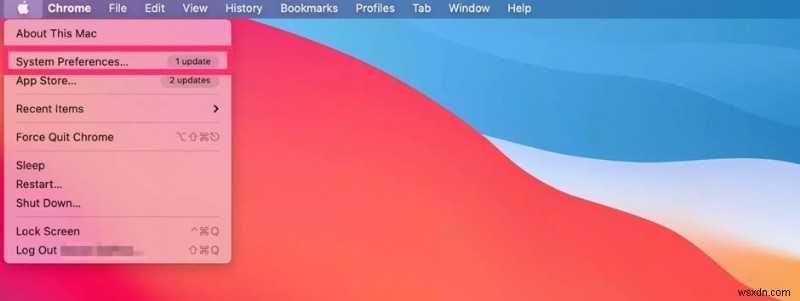
Bước 2: Ở màn hình tiếp theo, hãy nhấp vào ID Apple ở trên cùng.
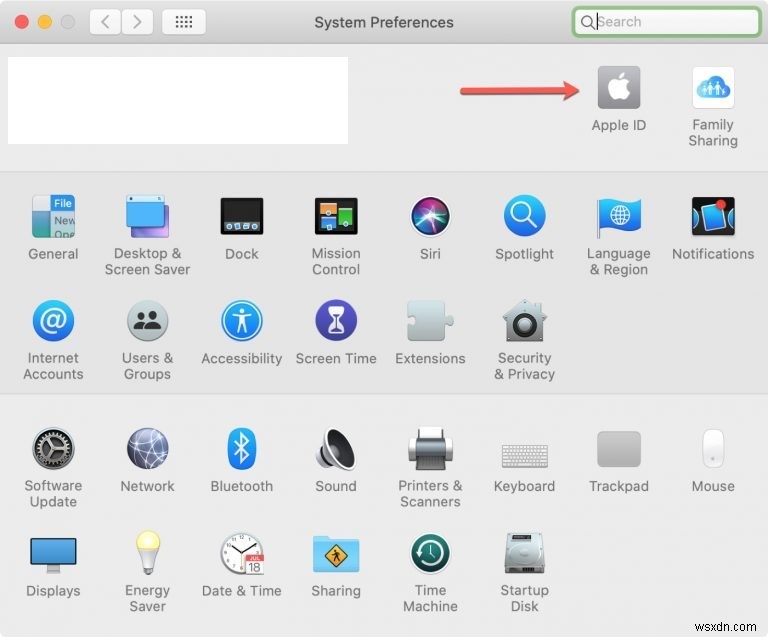
Bước 3: Tại đây, bạn sẽ thấy Phương tiện và Mua hàng ở cột bên trái. Nhấp vào nó.
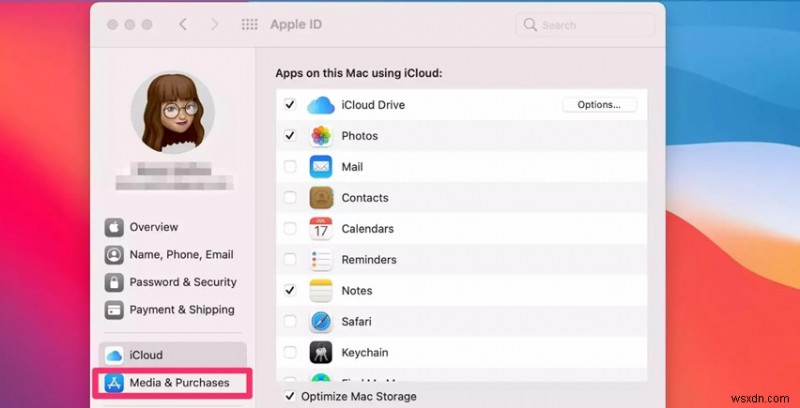
Bước 4: Nhấp vào nút Quản lý bên cạnh Đăng ký trên phần này của cửa sổ.
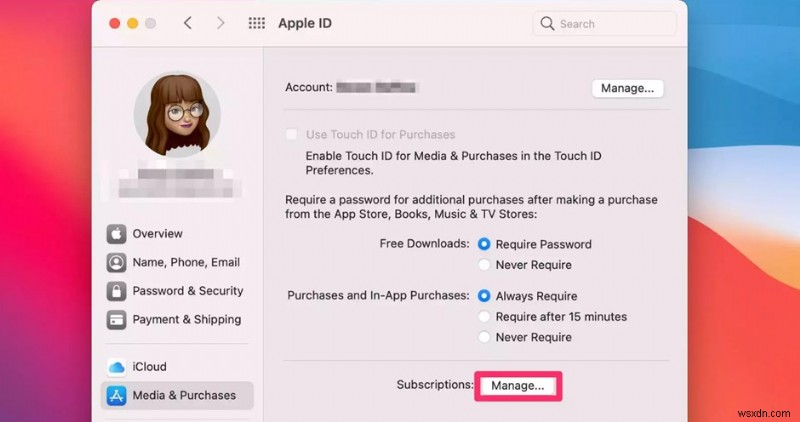
Bước 5: Sau khi App Store khởi chạy, chỉ cần điều hướng đến Apple One và nhấn tùy chọn Dùng thử ngay.
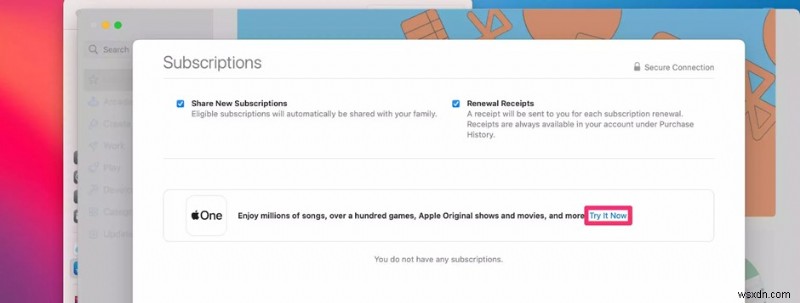
Bước 6: Chọn gói Apple One của bạn từ một trong ba bậc, hoàn tất quy trình đăng ký và bắt đầu giai đoạn dùng thử.
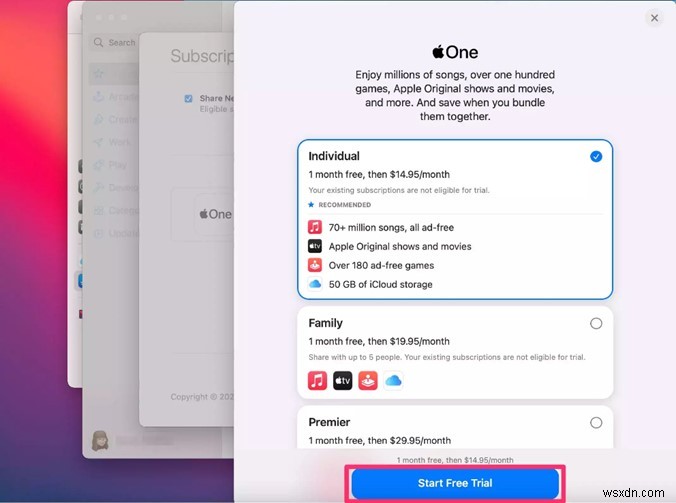
Đó không phải là một quá trình dễ dàng sao? Thưởng thức hàng triệu bài hát, trò chơi, chương trình, phim, v.v. trong một gói đăng ký duy nhất với Apple One!
Bạn có thể muốn đọc:
- 10+ Ứng dụng và phần mềm dọn dẹp Mac tốt nhất (THỰC SỰ MIỄN PHÍ) năm 2022
- Các ứng dụng và tiện ích Mac tốt nhất bạn nên có trong năm 2022
Tận hưởng các dịch vụ đẳng cấp thế giới với chiết khấu hấp dẫn cho Apple One
Chuyển sang Apple One sẽ mở ra cổng thông tin cho tất cả các dịch vụ của Apple. Đăng ký nó cung cấp quyền truy cập không bị gián đoạn vào âm nhạc, TV, trò chơi và thậm chí cả dung lượng iCloud bổ sung. Thay vì đăng ký từng dịch vụ riêng lẻ, bạn có thể nhận được mọi thứ trong một gói đăng ký phù hợp với bạn hoặc cả gia đình bạn. Và mỗi thành viên sẽ có quyền truy cập đầy đủ và riêng tư vào tất cả các dịch vụ và thiết bị. Nó cung cấp cho bạn nhiều hơn và tốt hơn với chi phí thấp hơn.
Câu hỏi thường gặp | Thông tin thêm về việc chuyển sang Apple One (2022)
1. Apple One có hoạt động trên nhiều thiết bị không?
Apple One được thiết kế để hoạt động trên nhiều loại thiết bị. Nó bao gồm iPhone, iPad, iPod touch và Mac. Để truy cập Apple Fitness+, bạn cần có Apple Watch Series 3 trở lên. Các tùy chọn đăng ký sẽ có sẵn trong cài đặt của thiết bị. Nếu bạn không thấy nó, hãy thử nâng cấp nó và tìm kiếm lại phiếu mua hàng.
2. Bạn có thể sử dụng thiết bị nào để đăng ký Apple One?
Chúng tôi đã tìm ra cách đăng ký Apple One. Như chúng ta đã biết, thay vào đó, nó là một quá trình đơn giản và dễ dàng. Bạn có thể sử dụng iPhone, iPad hoặc máy Mac để đăng ký gói và chọn gói cho bạn và gia đình.
3. Làm cách nào để đăng ký Apple One trên máy tính của tôi?
Mở Tùy chọn hệ thống và nhấp vào ID Apple của bạn ở trên cùng để đăng ký Apple One trên máy Mac của bạn. Sau đó, chọn Phương tiện &Mua hàng. Trên màn hình tiếp theo, hãy tìm nhãn Đăng ký. Bạn sẽ tìm thấy liên kết Quản lý đăng ký của mình bên cạnh nhãn này. Khi cửa hàng Apple mở ra, hãy nhấp vào nút Apple One. Cuối cùng, chọn kế hoạch tốt nhất cho bạn. Cuối cùng, bạn sẽ đăng ký thành công Apple One.
4. Đăng ký Apple One có thể được chia sẻ không?
Apple cho phép bạn chia sẻ đăng ký Apple One của mình với gia đình, tùy thuộc vào gói. Khi đăng ký gói Cá nhân, bạn có thể chia sẻ mọi thứ trừ Apple Music với gia đình mình. Mỗi dịch vụ trong gói Gia đình và gói Cao cấp có thể được chia sẻ với tối đa năm thành viên trong gia đình bạn.
ĐỌC TIẾP THEO:
- 10 trò chơi Apple Watch hay nhất mà bạn nên chơi trong năm 2022
- Cách khắc phục sự cố “Cập nhật cài đặt Apple ID” trên iPhone
- Cách khắc phục ID Apple chưa được sử dụng trong iTunes Store
- Có cách nào để ngăn Google và Apple theo dõi bạn không?
- AirTag của Apple không an toàn và có thể tiết lộ chi tiết vị trí của bạn
